
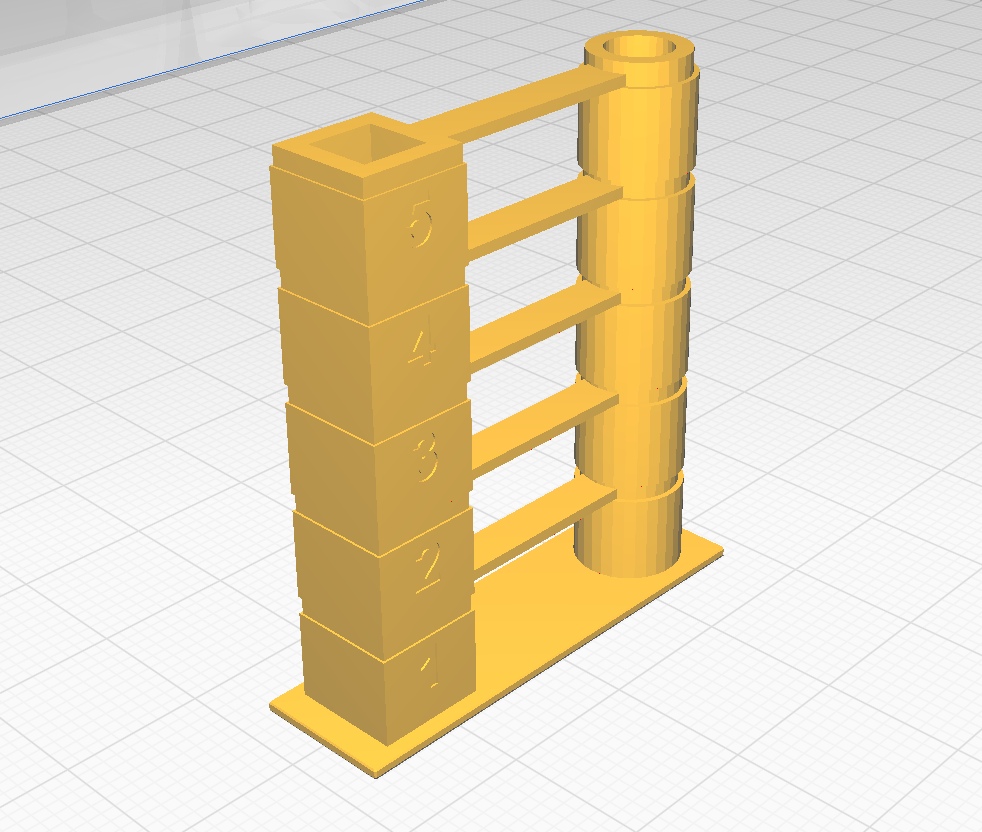
تعمل تقنية الطباعة الثلاثية الأبعاد بالإنصهار FDM عن طريق إذابة خيوط البلاستيك و بثقها بشكل طبقات Layers لتكوين النموذج الثلاثي الأبعاد 3d Model، أحياناً هذا البلاستيك المنصهر قد يتسرب من النوزل و يسبب وجود خيوط و خصلات غير مرغوبة على النموذج، يتم تقليل هذا التأثير عن طريق الريتراكشن.
السحب أو الريتراكشن هو عملية سحب الفلمنت بالاكسترودر من النوزل عند الانتقال من نقطة طباعة الى اخرى بنفس المجسم او مجسم اخر.
برج السحب أو الرتراكشن هو نموذج لبرج مطبوع عند إعدادات مختلفة لسرعة السحب و مسافة السحب، نقوم بإستخدام هذا البرج بهدف الوصول لأفضل إعدادت للرتراكشن و بالتالي نحصل على مجسمات مطبوعة تحتوي على كمية قليلة من الخيوط Stringing و الخصلات Wisps، ما يجب أن تبحث عنه هنا هوالعيوب في برج الرتراكشن لديك لتعرف على افضل اعداد الذي يمنحك اقل قدر من العيوب
تنقسم إعدادت الرتراكشن إلى جزئين:-
في البداية سوف نحتاج إلى برنامج التشريح Cura يمكنك الحصول عليه من هنـا، بعـد ذلك سنقوم بإضافة Extension من خلال الـ Marketplace تسمى Calibration Shapes هذه الإضافة تحتوى على المجسمات الخاصة بالمعايرة.
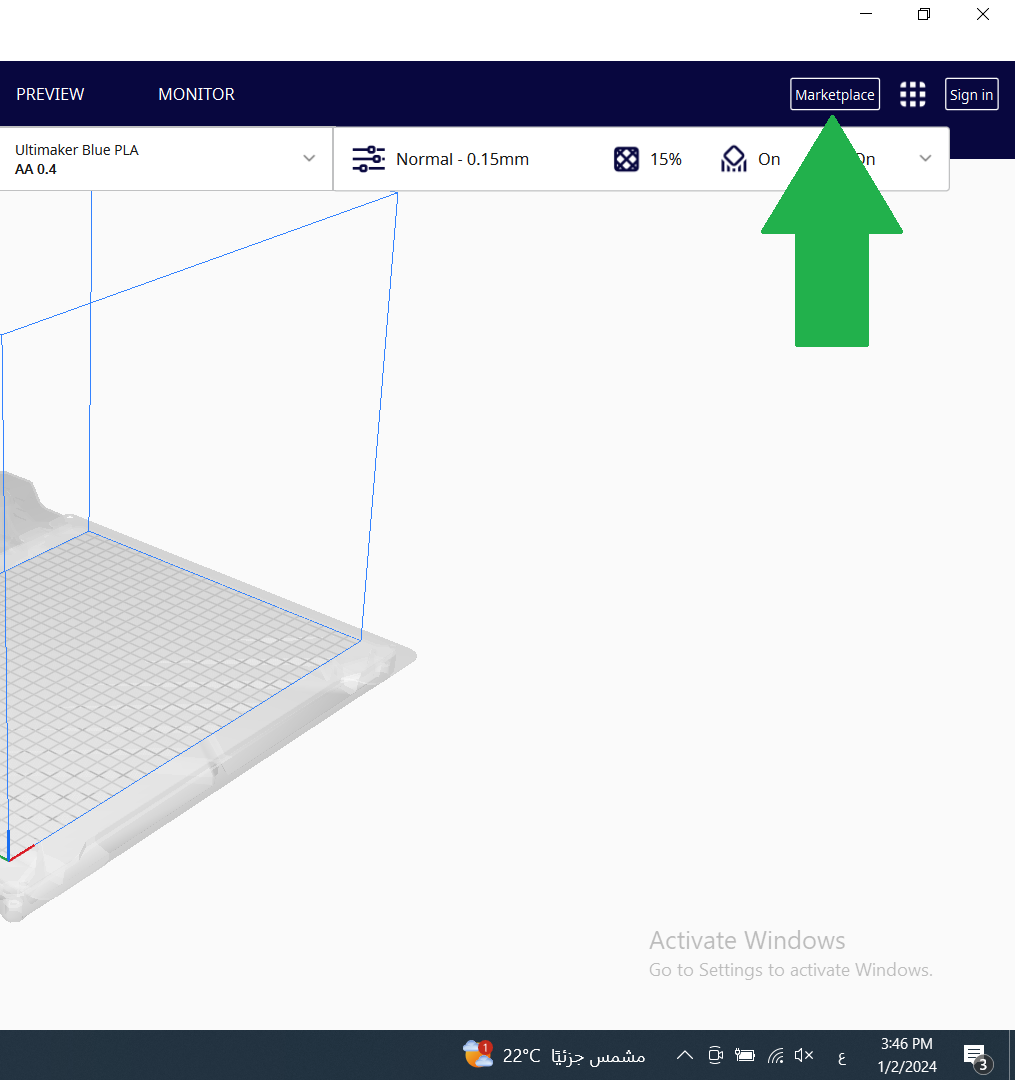
قـم بالنقر على كلمـة Marketplace
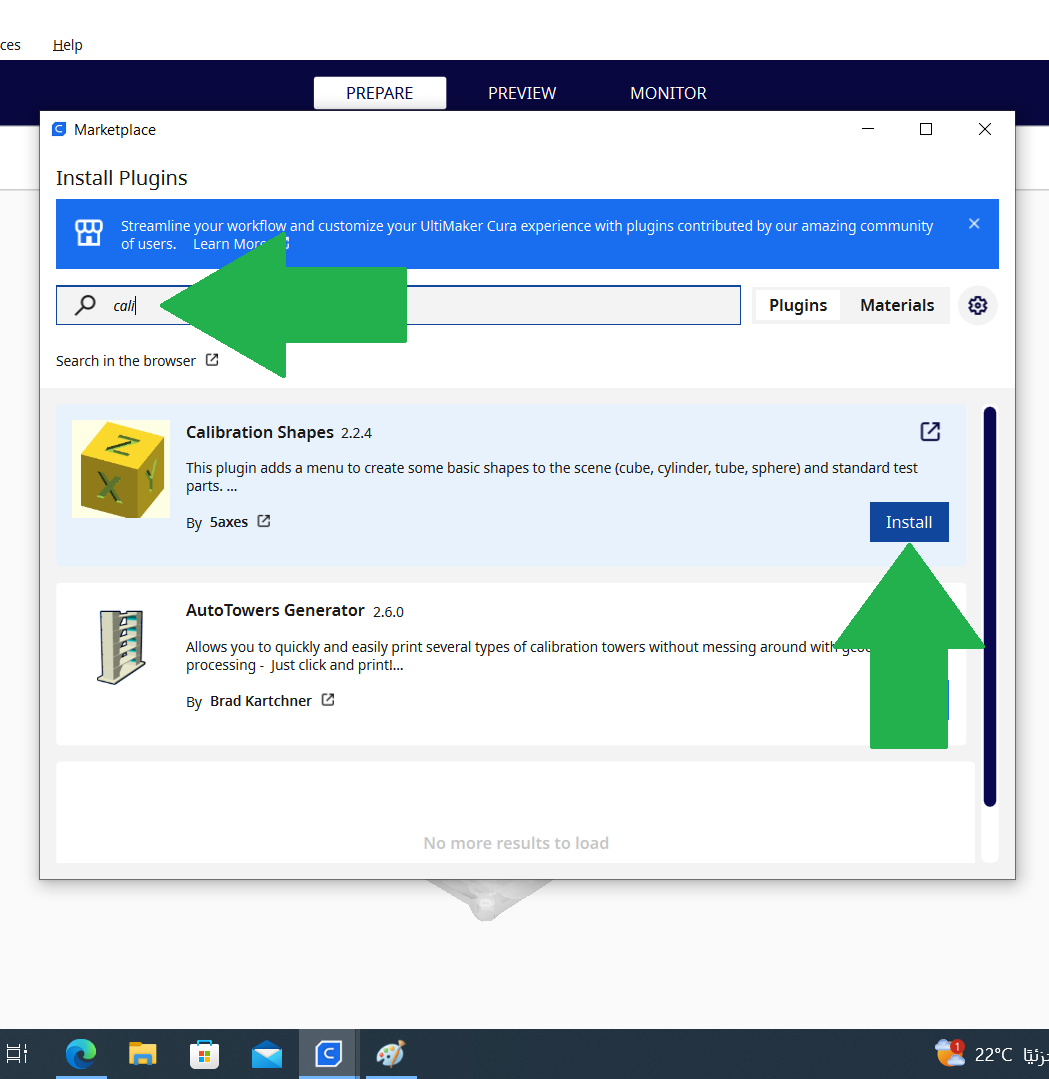
الأن قـم بالبحث عن إضافة calibration Shapes و أنقر على تثبيت Install
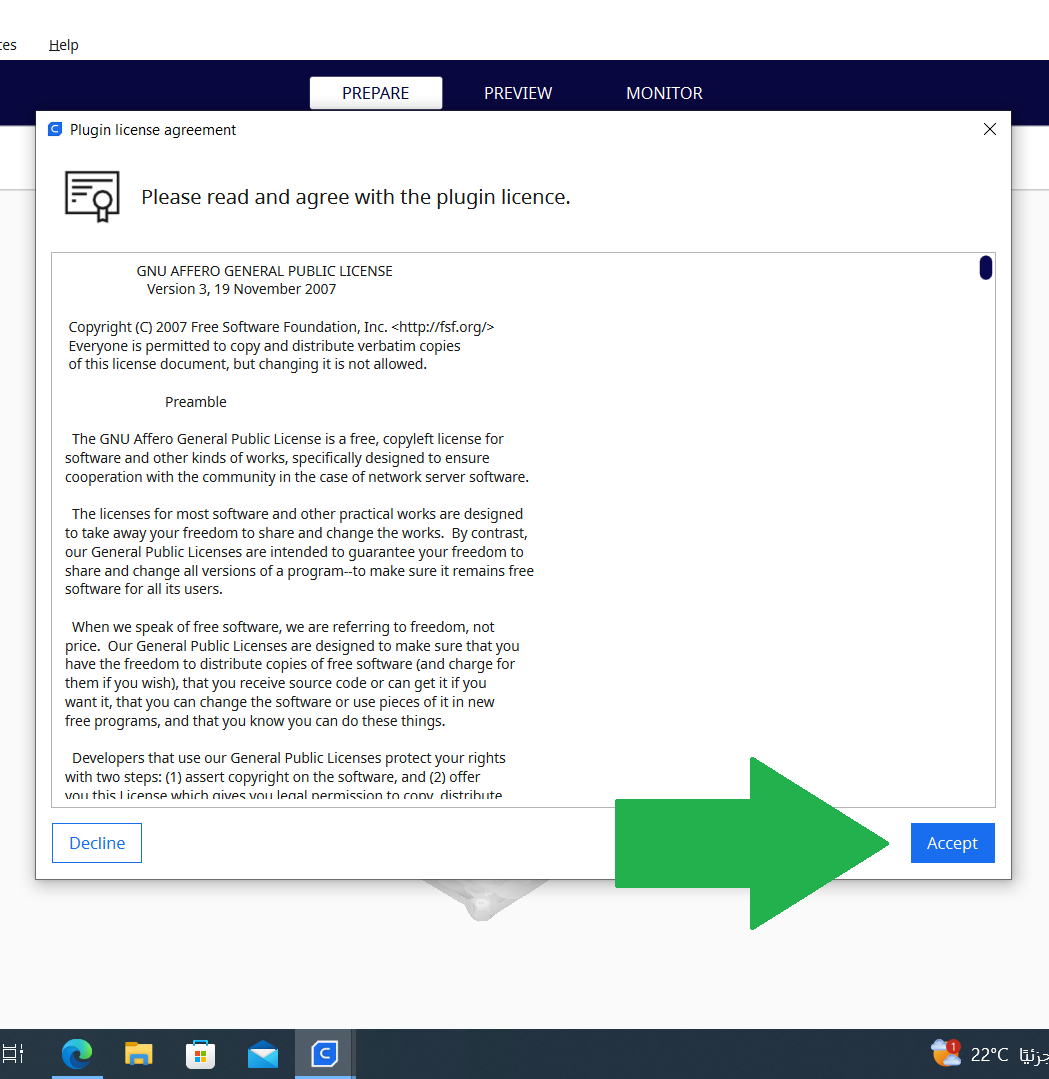 الأن قم بالنقر على مـوافق Accept و قم بإعـادة تشغيل البرنامـج
الأن قم بالنقر على مـوافق Accept و قم بإعـادة تشغيل البرنامـج
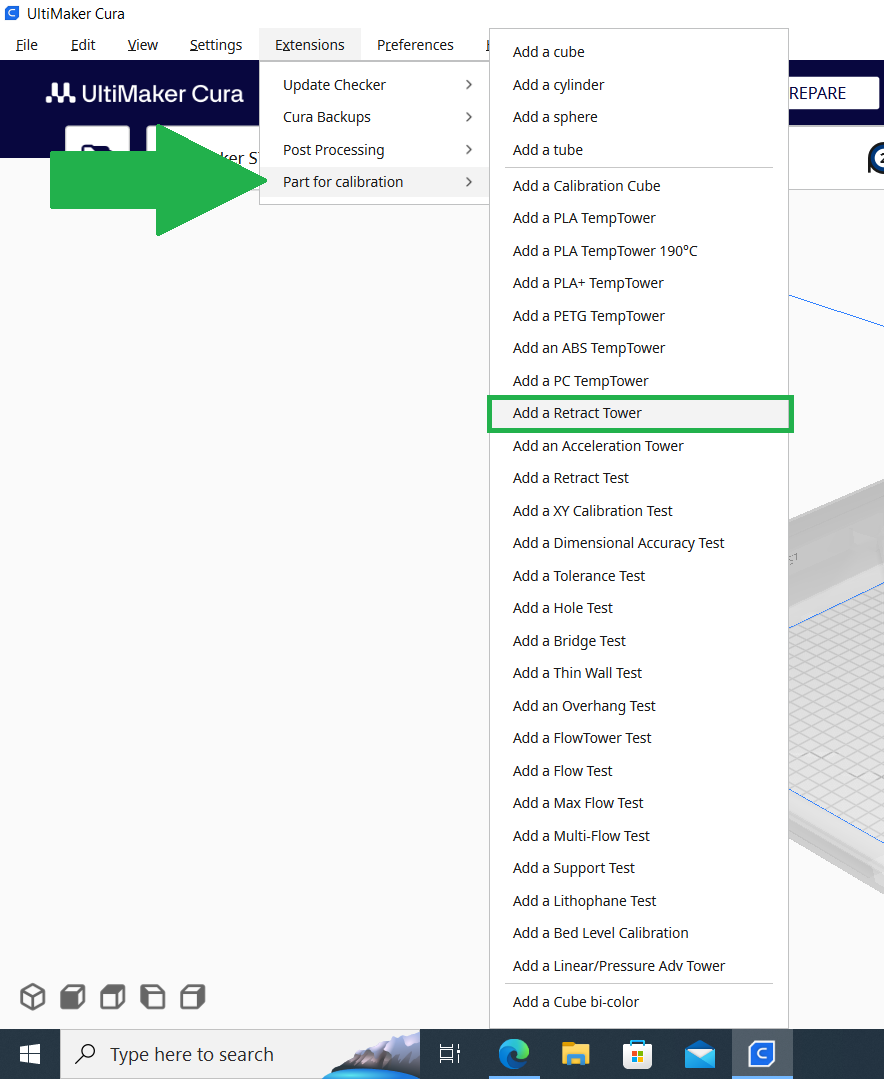 عند تحميله واعادة تشغيل البرنامج ستجد خيار جديدا تحت قائمة Extensions وستجد الاضافة التي قمنا بتحميلها واسمها Part for Calibration قم بإختيار Add a Retract Tower
عند تحميله واعادة تشغيل البرنامج ستجد خيار جديدا تحت قائمة Extensions وستجد الاضافة التي قمنا بتحميلها واسمها Part for Calibration قم بإختيار Add a Retract Tower
الان وقد اضفنا البرج يجب ان يتعرف كيورا عليه وذلك خلال الخيار التالي سنذهب الى Post processing والضغط على Modify G-code
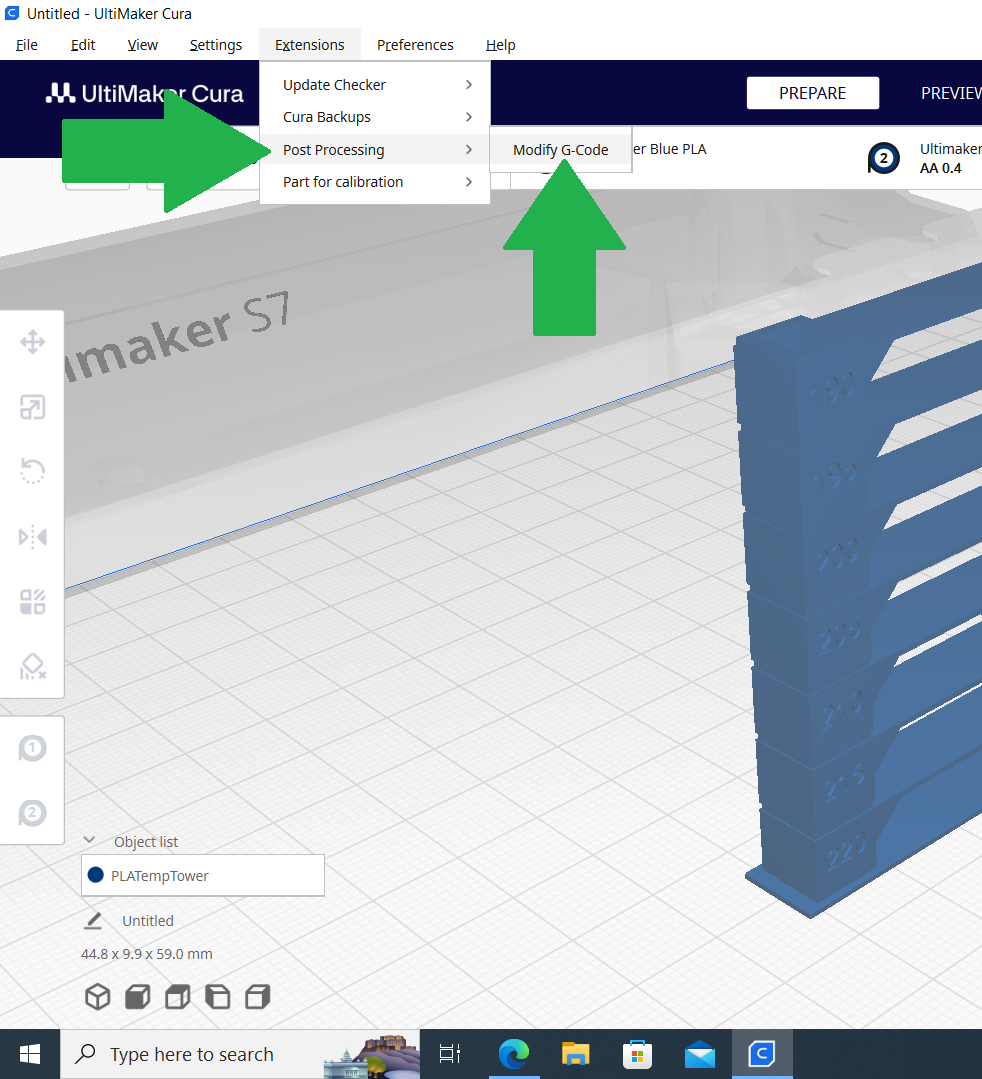 ستفتح لك النافذة التالية قم بالغضط على Add script ثم اختيار Retract Tower
ستفتح لك النافذة التالية قم بالغضط على Add script ثم اختيار Retract Tower
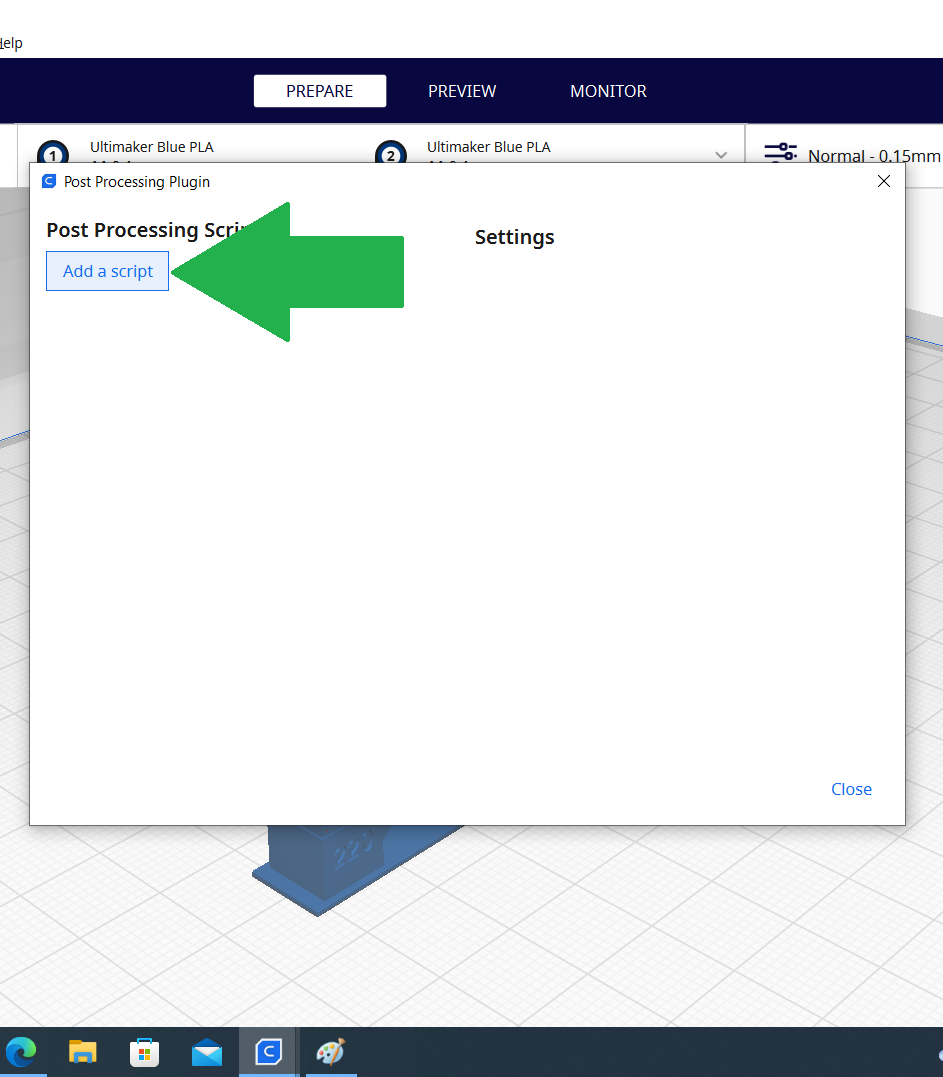
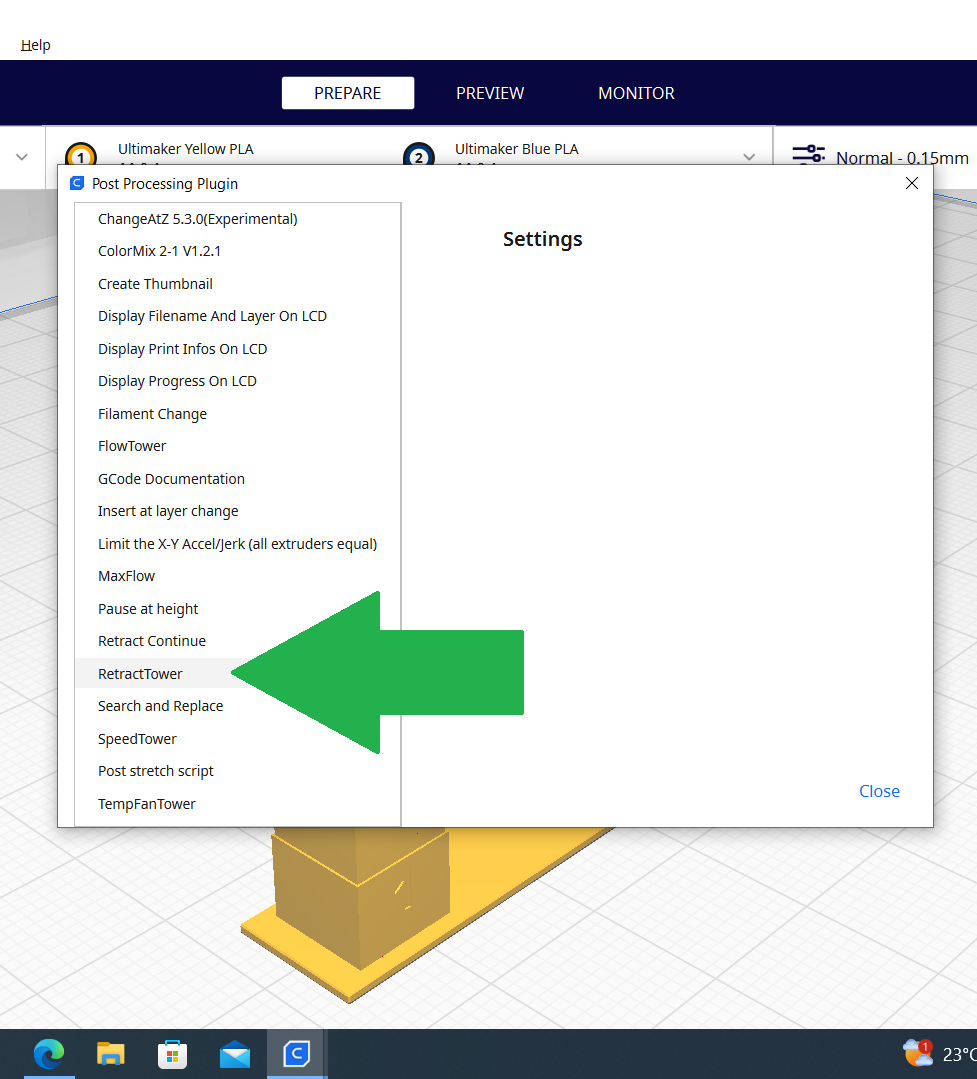
ستظهر لك النافذة التالية تحتوي على أربعة خيارات

ارقام الاختبار تختلف بين نوع الاكسترودر اذا كان دايركت درايف Direct Drive تبدا السرعة من 25 - 45 والمسافة 0.4 - 1 ملم اما اذا كان باودن Bowden فالسرعة تبدا من 25 - 45 والمسافة من 3 - 7 ملم
يجب ان تبدا باختبار المسافة وحين الوصول الى افضل اعداد بعد ذلك يمكنك اختبار السرعة ويجب ان نذكر ان تجاوزك للاعدادات المقترحة للطابعة يمكن ان يسبب انسداد للنوزل
لا زال الامر سهلا كل ما عليك هو اختيار نوع الاختبار ثم وضع الخيارات السابقة كما شرحنا ولا تنسى وضع الارقم المناسبة لطابعتك بالخيار الاول وايضا ستحتاج الى وضعها في اعدادات الطابعة هنا كمثال 6 ملم وبسرعة 35 وهي التي يبدأ بها البرج.
الطائــف - المملكــة العربيــة السعــوديـة
المختــرع المجنــون © جميـــع الحقــوق محفوظــة